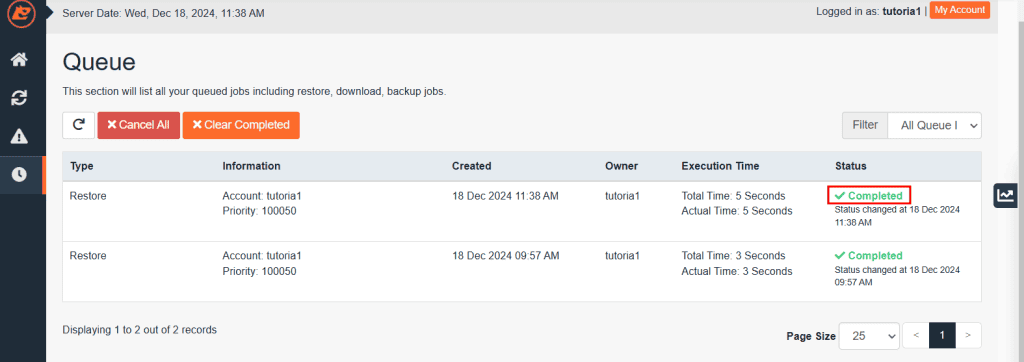Vediamo come eseguire in pochi click il ripristino del database a partire da un backup automatico. Per farlo utilizzeremo JetBackup che ci consente di ripristinare il database qualora ci fossero perdite di dati o modifiche che hanno compromesso il funzionamento del sito.
Per dare il massimo della tranquillità ai nostri clienti diamo gratuitamente 30 giorni di backup con tutti gli account. Vale a dire creiamo un backup giornaliero per ogni account hosting dei nostri clienti e manteniamo le ultime 30 copie su un server esterno. Di fatto per ogni account abbiamo 30 backup disponibili che possono essere ripristinati in completa autonomia dai clienti tramite un semplice pannello di controllo.
Nota che questo tutorial è relativo al ripristino del database da backup. Abbiamo dei tutorial relativi al ripristino dei files e ripristino delle email per seguirti nelle varie operazioni.
In questa guida vediamo come ripristinare un database mysql, nel caso in cui avessi avuto un problema ed il database del tuo sito web risultasse corrotto o con dei dati mancanti.
Tieni presente che la procedura cambia se hai Jetbackup o Jetbackup 5.
Table of Contents
Ripristinare il database con Jetbackup
Come prima cosa dobbiamo fare il login al cPanel, quindi scorrere fino alla sezione “JETBACKUP” e cliccare su “Database Backups”.
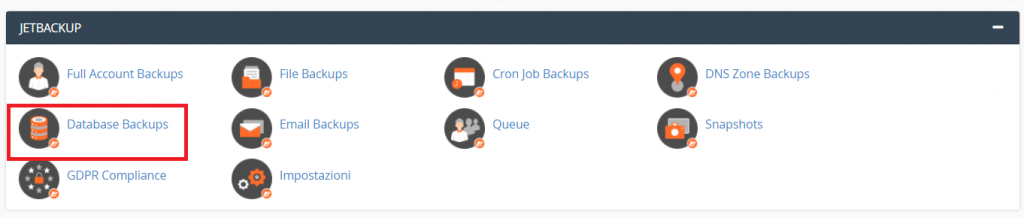
Qui vediamo una lista dei database che abbiamo sul nostro account e della data dei loro backup. Cliccando in alto possiamo ordinare le colonne per il nome del database oppure per data.
Se hai tanti database puoi inserire il nome del database nel box di ricerca in alto ed ordinare per data per trovare facilmente il backup di un database mysql che ti interessa. In questo modo puoi fare una ricerca per nome e per data per selezionare il database che ti interessa ripristinare.

Una volta che hai deciso quale database fa al caso tuo puoi scegliere se scaricarlo oppure ripristinarlo direttamente.
Eseguire il ripristino del database mysql da backup
Se vuoi eseguire un ripristino del database ti basta cliccare su restore. Si aprirà una finestra che ti chiede la conferma per inserire il ripristino in coda. Clicca sul bottone “Add to Restore Queue” per aggiungere il restore in coda.

Il sistema aggiunge l’operazione in coda e la elabora non appena possibile, di solito nel giro di minuti. Non appena il restore è completato riceverai una email di conferma.
Puoi controllare lo stato del restore tramite il tool “Queue”:
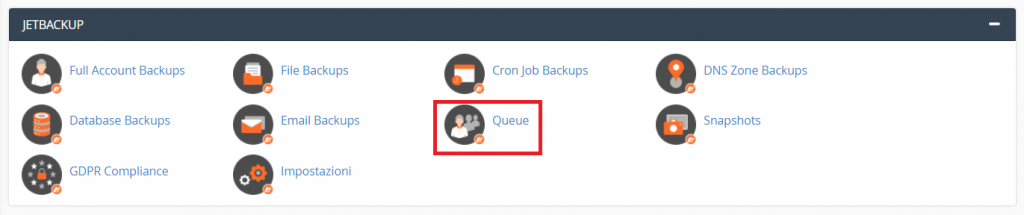
Se lo stato dell’operazione è in “Pending” vuole dire che è stato messo in coda ma l’operazione è ancora in attesa e comincerà non appena possibile. Una volta che l’operazione inizia vedrai l’operazione nello stato di “Processing”. La durata di questa operazione dipende dalle dimensioni del database da ripristinare, ma solitamente non richiede che pochi minuti. Una volta che l’operazione di ripristino del database è terminata vedrai lo stato impostato su “Completed”.
Scaricare una copia di backup del database
Se preferisci puoi scaricare un mysqldump del tuo backup in formato mysql, per analizzarlo in locale prima di eseguire il ripristino. Se vuoi scaricare un backup del tuo database puoi selezionare “Generate Download”. Anche in questo caso dovrai confermare di voler aggiungere l’operazione in coda.

Una volta terminata l’operazione riceverai una email di notifica e potrai scaricare il backup del database dal cPanel.
Per scaricare il database accedi al cPanel e dalla sezione “JETBACKUP” clicca sullo strumento “Queue”.

Da qui puoi scaricare il file di backup del tuo database oppure cancellarlo dopo averlo scaricato per liberare spazio sul tuo account.
Ripristinare il database con Jetbackup 5
Accedi a cPanel e dalla sezione “Files” clicca su “JetBackup 5“.
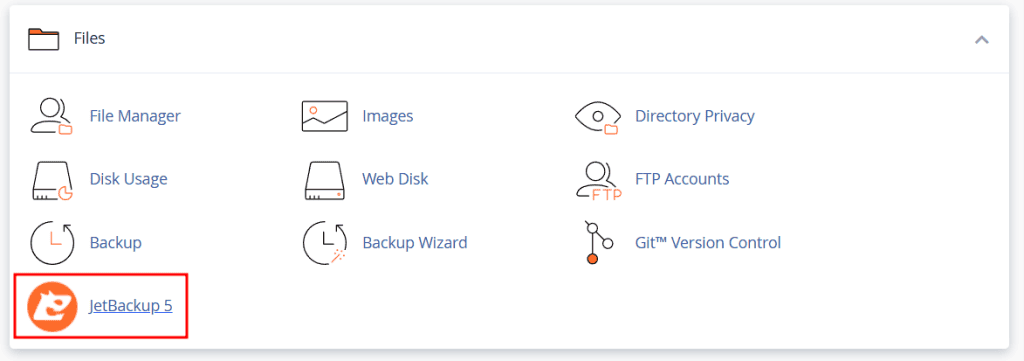
Qui vedrai la dashboard di JetBackup 5 con il riepilogo dei backup disponibili.
Per il ripristino di un database, clicca su “Databases” dalla sezione “Restore & Download”:
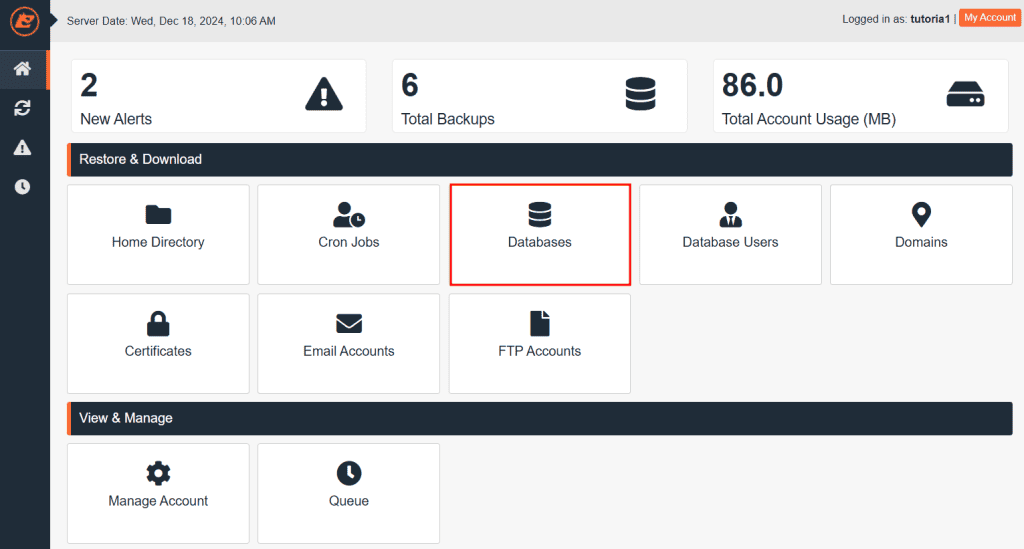
Qui vedrai la lista dei backup del database con la data di creazione. Clicca sul backup che vuoi ripristinare e poi clicca sul pulsante “Restore“.
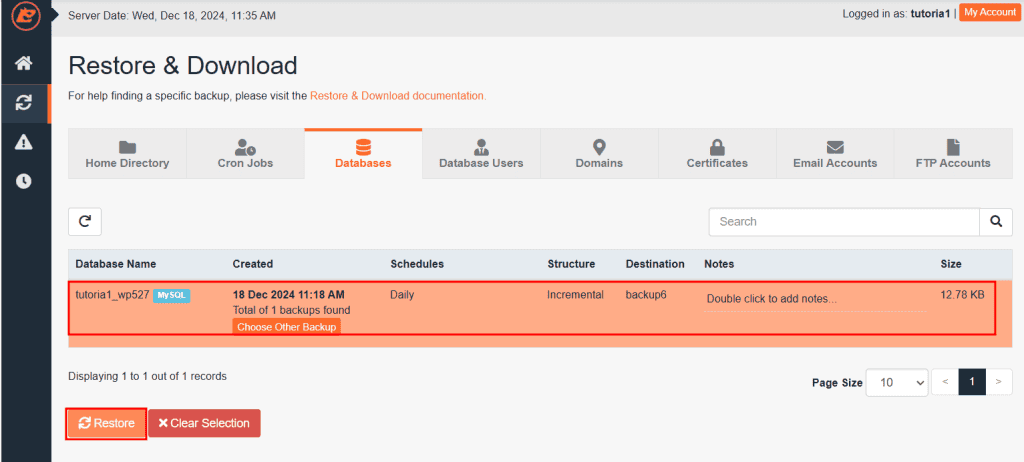
Ti verrà mostrata una finestra in cui vedrai il riepilogo del database che stai ripristinando e potrai procedere facendo click su “Restore Selected Items”:
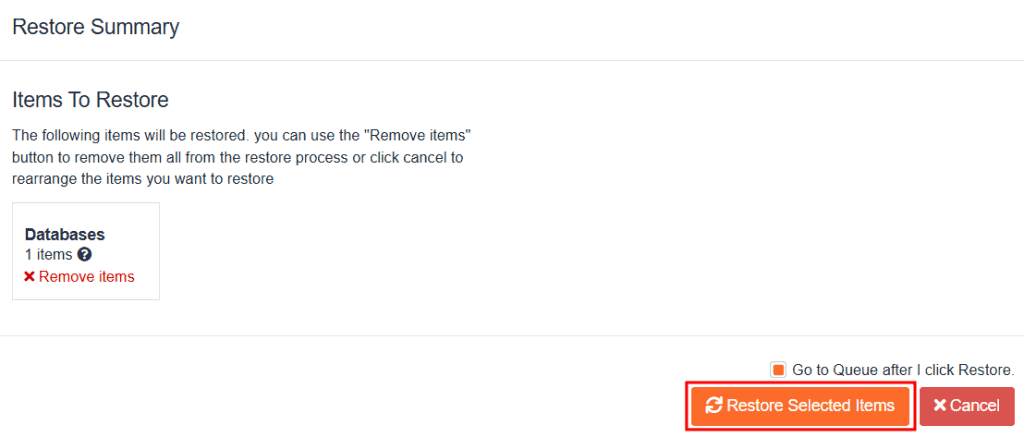
Verrai rimandano alla Queue, la sezione in cui c’è la lista di tutti i processi di ripristino in coda. Qui potrai seguire l’andamento dell’operazione e vedrai lo stato “Completed” quando il ripristino sarà andato a buon fine.